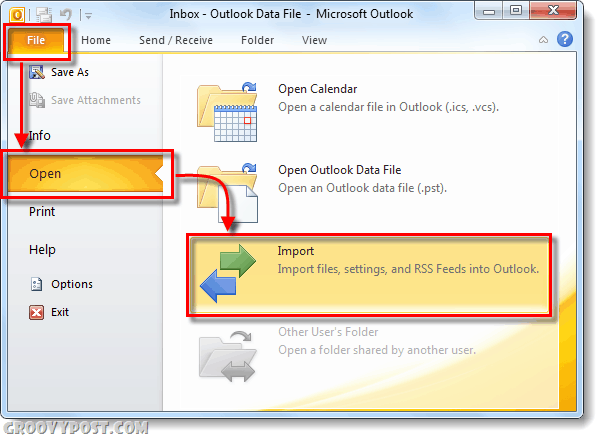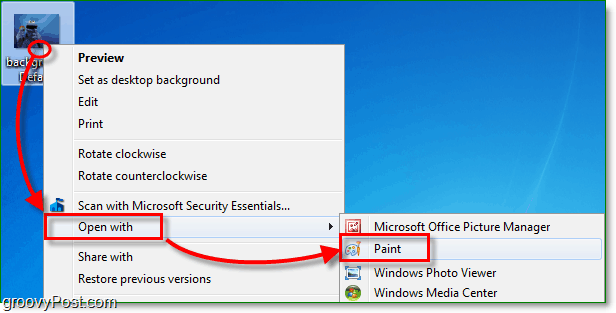Kako odpreti nedavno zaprte zavihke v Chromu, Firefoxu, Edgeu in Safariju
Chrome Firefox Safari / / April 27, 2020
Nazadnje posodobljeno dne
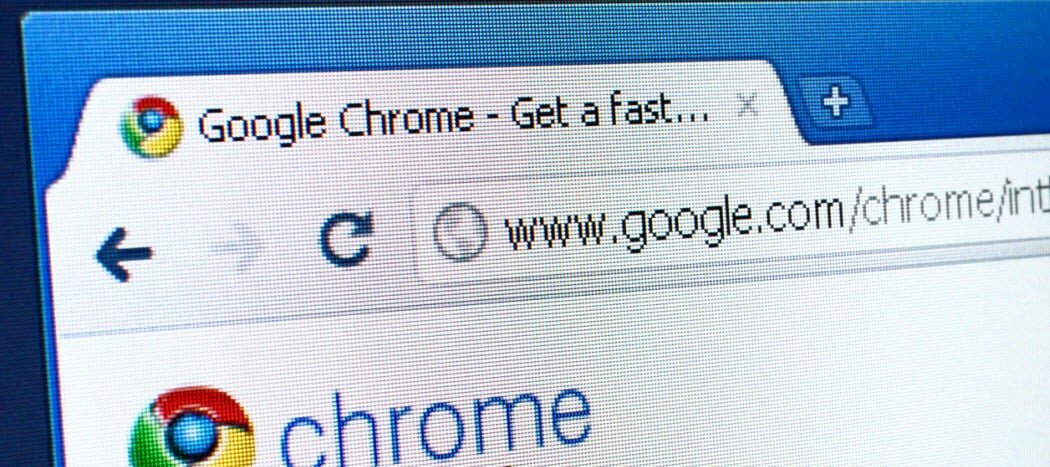
Če ste zapreli zavihek, ki ga niste želeli zapreti v brskalniku, je preprosto znova odpreti. Odprete lahko tudi druge nedavno zaprte zavihke.
Med brskanjem po spletu ponavadi odprem veliko zavihkov. Čez nekaj časa skušam nekaj zapreti, da brskalnik ne postane počasen. Toda kaj storim, če zaprem zavihek, ki ga nisem želel zapreti?
Na srečo je nedavno odpiranje nedavno zaprtih zavihkov v namiznem brskalniku enostavno tako, kot je na vašem iPhone. Pokazali vam bomo, kako v štirih priljubljenih brskalnikih v sistemu Windows in Mac.
Chrome (Windows in Mac)
Če želite odpreti zadnje zaprti zavihek v Chromu, z desno miškino tipko kliknite prazen del vrstice z jezički in izberite Ponovno odprite zavihek iz pojavnega menija. Uporabite lahko tudi bližnjico na tipkovnici Ctrl + Shift + T v sistemu Windows oz Ukaz + Shift + T na Macu.
OPOMBA: Če z desno miškino tipko kliknete zavihek, namesto na prazen del vrstice z zavihki, Ponovno odprite zavihek možnost ni na voljo.
Večkrat izbiramo Ponovno odprite zavihek ali s pritiskom na bližnjico na tipkovnici odprete predhodno zaprte jezičke v vrstnem redu, kot so bili zaprti.
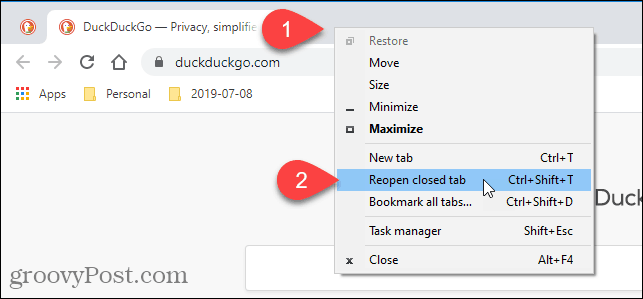
Prav tako lahko dostopate do nedavno zaprtih zavihkov v zgodovini brskanja. Ta metoda omogoča izbiro zavihka, ki ga želite odpreti.
Za dostop do zgodovine brskanja kliknite gumb z Chromovim menijem (tri vodoravne pike) v zgornjem desnem kotu okna brskalnika. Nato premaknite miško čez Zgodovina.
Kratek seznam nedavno zaprtih zavihkov se prikaže pod nedavno zaprto na podmeniju. Izberite tistega, ki ga želite odpreti.
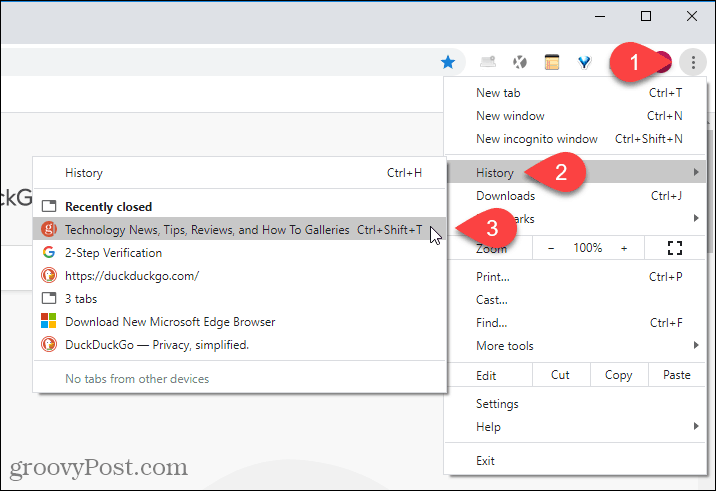
Popolnejši seznam zgodovine brskanja si lahko ogledate tudi tako, da izberete Zgodovina na Zgodovina podmeni ali pritisk Ctrl + H v sistemu Windows oz Ukaz + Y na Macu.
Drug način za odpiranje zgodovine brskanja je vnos krom: // zgodovina v naslovni vrstici in pritisnite Vnesite.
Zgodovina brskanja se prikaže na novem zavihku, razvrščene v časovna obdobja. Kliknite povezavo do strani, ki jo želite odpreti na trenutnem zavihku.
Če želite izbrisati stran iz zgodovine brskanja, kliknite gumb menija (tri navpične pike) na desni strani tega spletnega mesta in izberite Odstrani iz zgodovine.
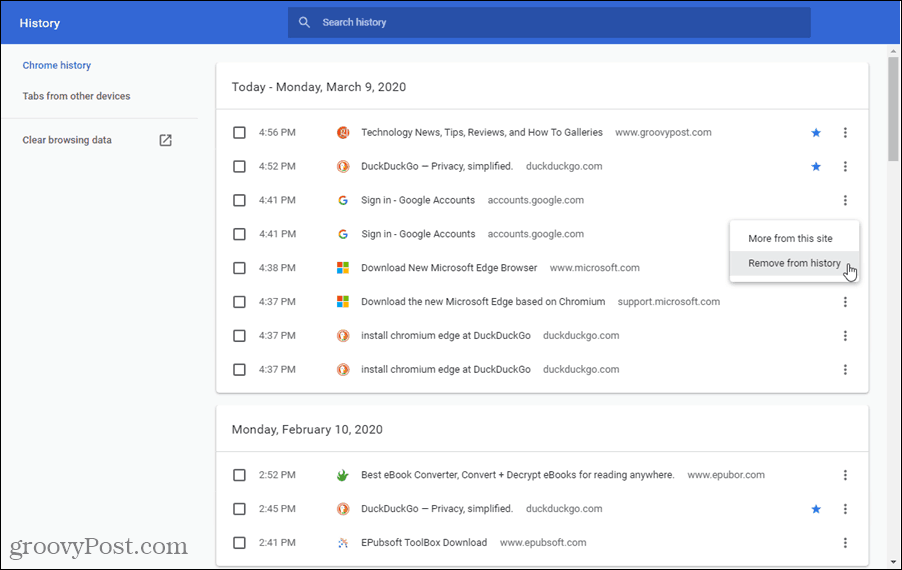
Firefox (Windows in Mac)
Če želite odpreti zadnje zaprti zavihek v Firefoxu, z desno miškino tipko kliknite vrstico in izberite Razveljavi zavihek Zapri v pojavnem meniju ali pritisnite Ctrl + Shift + T v sistemu Windows oz Ukaz + Shift + T na Macu.
OPOMBA: Za razliko od Chroma lahko v Firefoxu z desno miškino tipko kliknete kateri koli zavihek ali na prazno območje na vrstici z zavihki, da dostopate do Razveljavi zavihek Zapri možnost. Možnost je na drugem mestu v pojavnem meniju, odvisno od tega, kje ste desno kliknili.
Večkrat izbiramo Razveljavi zavihek Zapri ali s pritiskom na bližnjico na tipkovnici odprete predhodno zaprte jezičke v vrstnem redu, kot so bili zaprti.
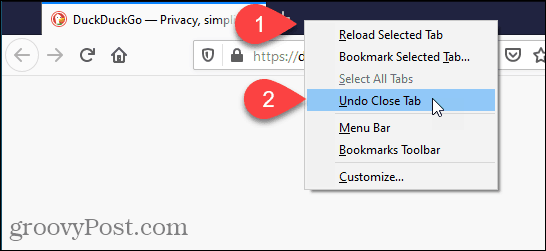
Prav tako lahko v Firefoxu odprete nedavno zaprte zavihke iz zgodovine brskanja.
V zgornjem desnem kotu okna brskalnika kliknite gumb menija in nato izberite Knjižnica.
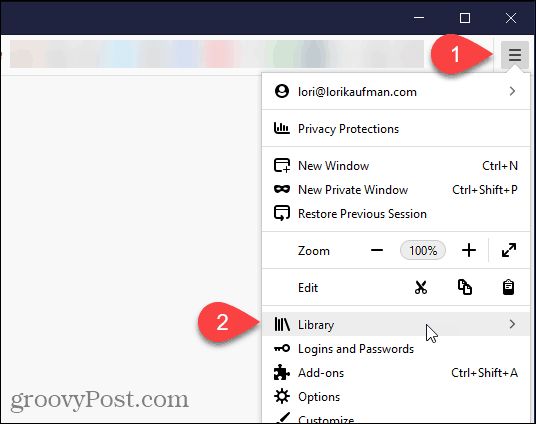
Na Knjižnica meni, kliknite Zgodovina.
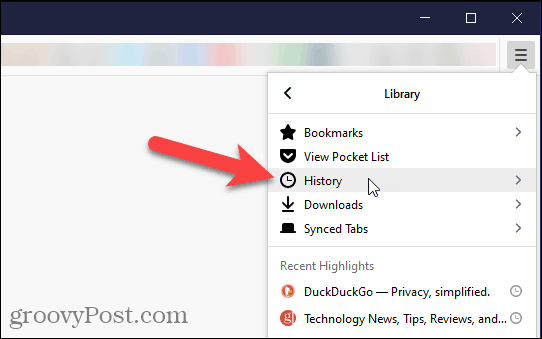
Kliknite Pred kratkim zaprti zavihki na Zgodovina meni.
Prav tako lahko dostopate do nedavno obiskanih spletnih mest pod Novejša zgodovina na Zgodovina meni ali izberite Oglejte si stransko vrstico zgodovine za dostop do seznamov že obiskanih spletnih mest po časovnem obdobju. Za zapiranje Zgodovina kliknite stransko vrstico X v zgornjem desnem kotu podokna.
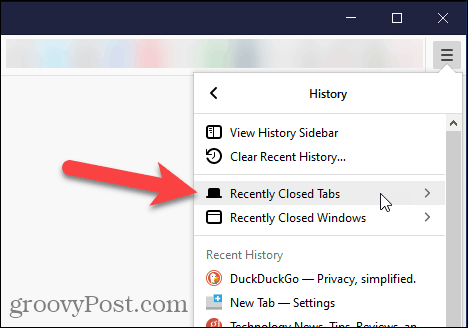
Na Pred kratkim zaprti zavihki V meniju kliknite spletno mesto, ki ga želite odpreti.
Če želite odpreti vse nedavno zaprte zavihke na seznamu, izberite Obnovi vse zavihke na dnu.
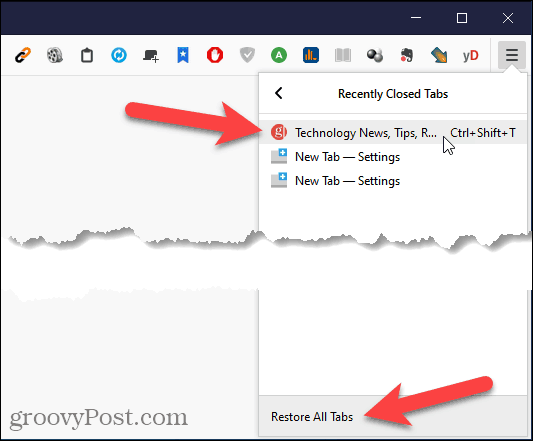
Do celotne zgodovine brskanja lahko dostopate tudi s klikom Pokaži vso zgodovino na dnu Zgodovina meni.
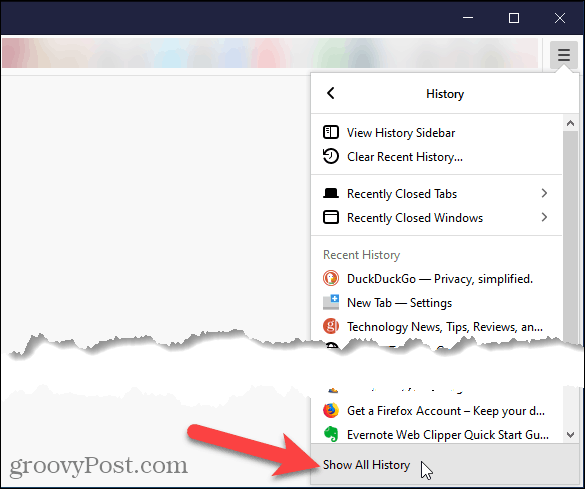
Na Knjižnica V pogovornem oknu je zgodovina brskanja navedena po časovnih obdobjih. Izberite časovno obdobje, da prikažete seznam obiskanih spletnih mest. Dvokliknite spletno mesto na seznamu, da ga odprete na trenutnem zavihku.
Spletna mesta lahko izbrišete tudi iz zgodovine brskanja, tako da z desno miškino tipko kliknete spletno mesto in izberete Izbriši stran iz pojavnega menija.
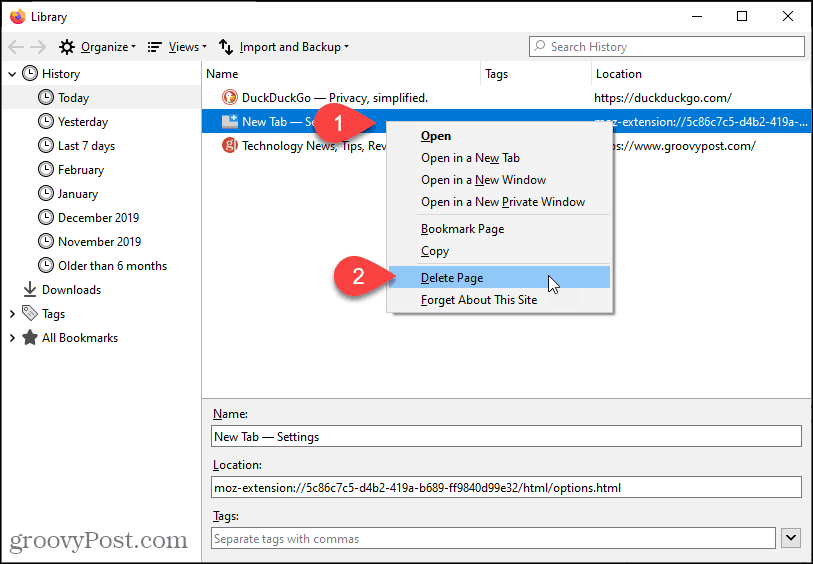
Microsoft Edge Chromium (Windows in Mac)
Če želite odpreti zadnji zavihek v programu Microsoft Edge, z desno miškino tipko kliknite zavihek in izberite Ponovno odprite zavihek ali pritisnite Ctrl + Shift + T v operacijskem sistemu Windows oz Ukaz + Shift + T na Macu.
OPOMBA: Za razliko od Chroma lahko v Edgeu z desno miškino tipko kliknete kateri koli zavihek ali na prazno območje na vrstici z zavihki Ponovno odprite zavihek možnost. Možnost je na drugem mestu v pojavnem meniju, odvisno od tega, kje ste desno kliknili.
Večkrat izbiramo Ponovno odprite zavihek ali s pritiskom na bližnjico na tipkovnici odprete predhodno zaprte jezičke v vrstnem redu, kot so bili zaprti.
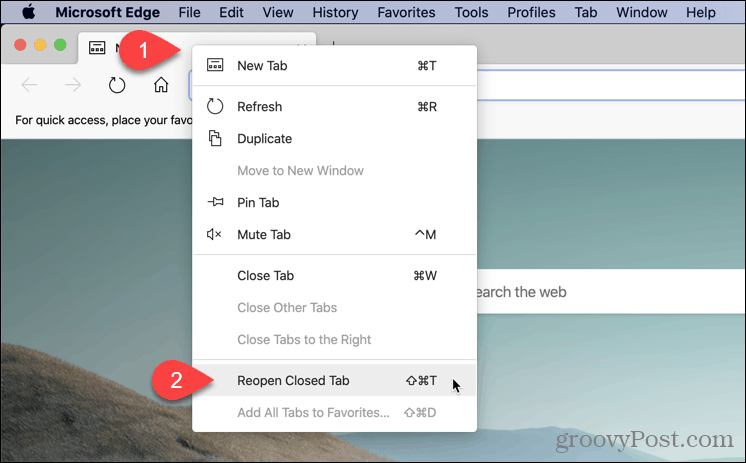
Do zgodovine brskanja lahko dostopate tudi do nedavno zaprtih zavihkov v Edge. Ta metoda omogoča izbiro zavihka, ki ga želite odpreti.
Za dostop do zgodovine brskanja kliknite gumb menija (tri vodoravne pike) v zgornjem desnem kotu okna brskalnika. Nato z miško premaknite po Zgodovina.
Kratek seznam Nedavno zaprti zavihki prikaže v podmeniju. Kliknite tistega, ki ga želite odpreti.
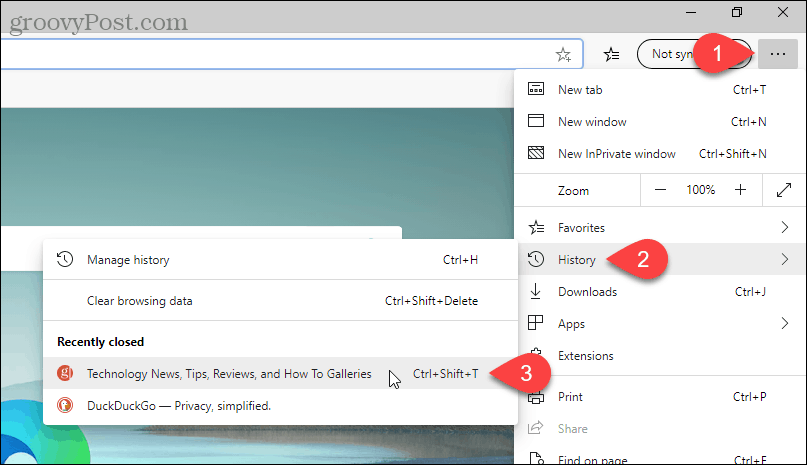
Popolnejši seznam zgodovine brskanja si lahko ogledate tudi tako, da izberete Upravljanje zgodovine na Zgodovina podmeni ali pritisk Ctrl + H v sistemu Windows oz Ukaz + Y na Macu.
Zgodovina brskanja se prikaže na novem zavihku, razvrščene v časovna obdobja. Kliknite časovno obdobje, kot je npr Danes ali Včeraj. Nato kliknite povezavo do strani, ki jo želite odpreti na trenutnem zavihku.
Če želite izbrisati stran iz zgodovine brskanja, kliknite na X desno od te strani.
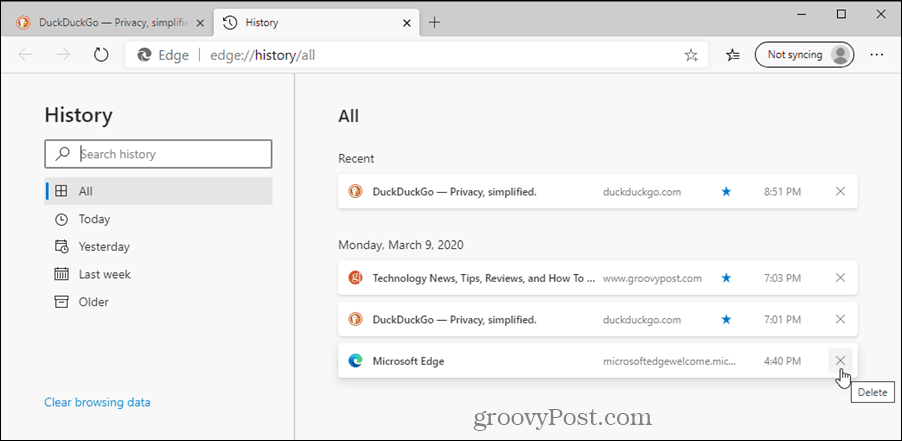
Safari (Mac)
Če želite odpreti zadnje zaprti zavihek v Safariju, pojdite na Urejanje> Razveljavi zavihek Zapriali pritisnite Ukaz + Z. Če želite ponovno zapreti isti zavihek, pojdite na Uredi> Uveljavi zavihek Zapri ali pritisnite Ukaz + Shift + Z.
Večkrat izbiramo Razveljavi zavihek Zapri ali s pritiskom na bližnjico na tipkovnici odprete predhodno zaprte jezičke v vrstnem redu, kot so bili zaprti.
OPOMBA: Bližnjice na tipkovnici ne bodo delovale, če po zaprtju zavihka izvedete še eno nedopustno dejanje.
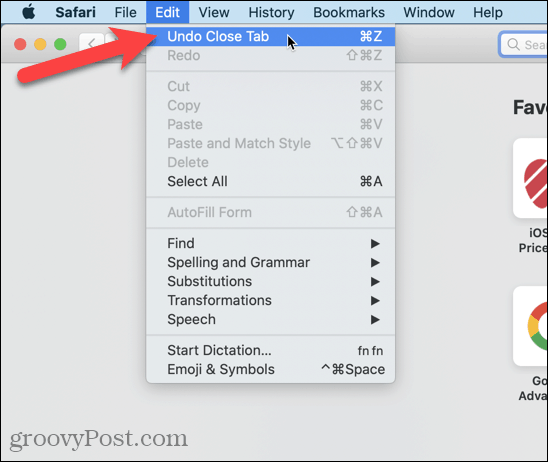
Lahko greš tudi Zgodovina> Ponovno odprite zadnji zavihek ali pritisnite Shift + Command + T.
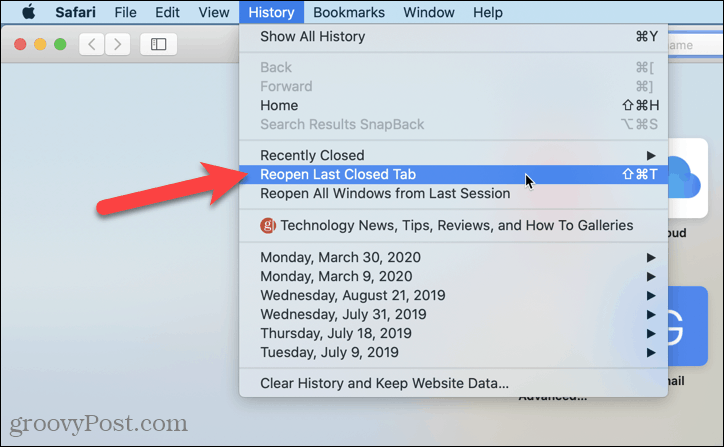
Če želite odpreti določen nedavno zaprt zavihek, pojdite na Zgodovina> Nedavno zaprto in v podmeniju izberite spletno mesto ali pritisnite Shift + Command + T.
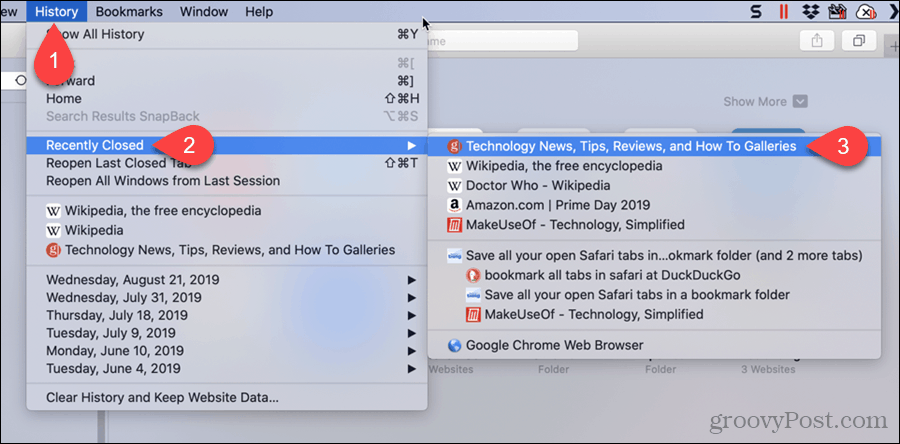
Safariji Nov zavihek gumb na vrstici z zavihki ima skrito funkcijo. Z njim lahko dostopate do nedavno zaprtih zavihkov.
Kliknite in pridržite ikono plus na desni strani vrstice z zavihki. Med premikanjem miške po seznamu držite pritisnjeno tipko miške. Začasno ustavite spletno stran, ki jo želite odpreti in sprostite gumb miške.
OPOMBA: Ta seznam se zbriše, ko zapustite Safari.
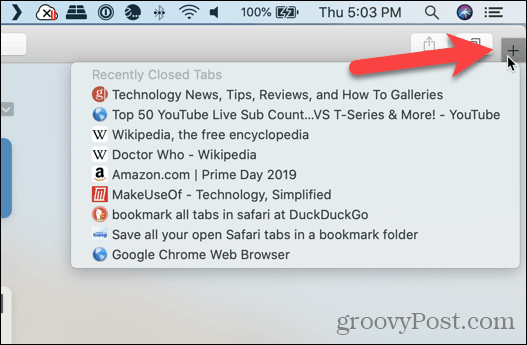
Na zavihku si lahko ogledate tudi seznam nedavno zaprtih spletnih strani, da se lahko pomikate po njih.
OPOMBA: Tole Zgodovina Seznam se ohrani, ko zapustite Safari, zato uporabite to metodo, če želite odpreti spletno stran, ki ste jo zaprli v prejšnji seji brskanja.
Pojdi do Zgodovina> Prikaži vso zgodovino.
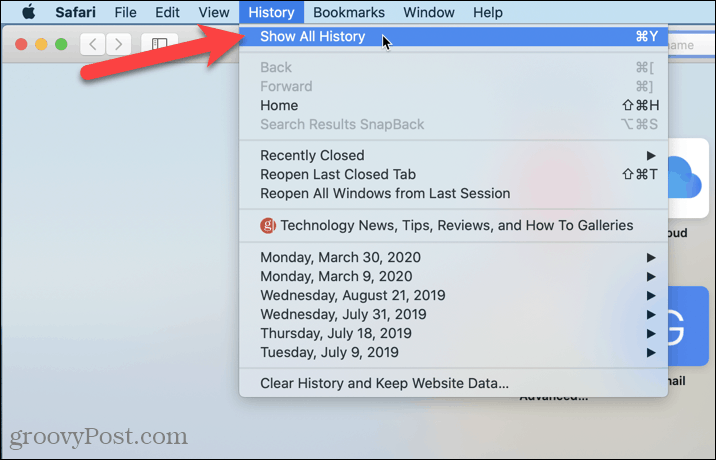
Zgodovina brskanja je navedena na trenutnem zavihku, razvrščena po datumih.
Iz zgodovine lahko odstranite tudi katero koli spletno stran, tako da z desno miškino tipko kliknete spletno stran na seznamu in izberete Izbriši.
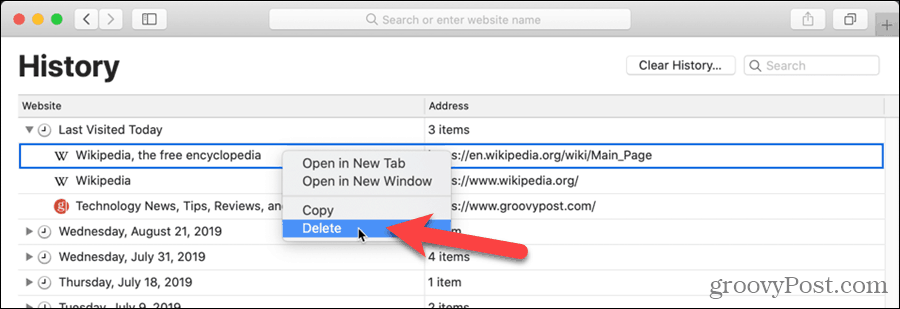
Kaj je osebni kapital? Pregled leta 2019, vključno s tem, kako ga uporabljamo za upravljanje denarja
Ne glede na to, ali najprej začnete z naložbami ali ste začarani trgovec, ima Personal Capital nekaj za vsakogar. Tukaj je pogled na ...